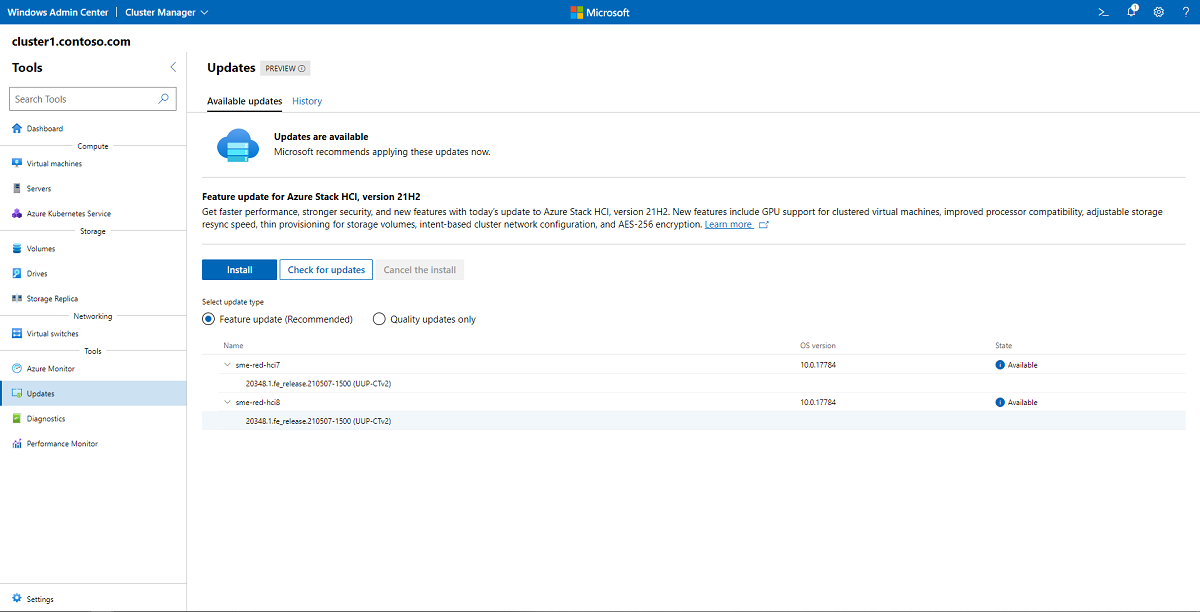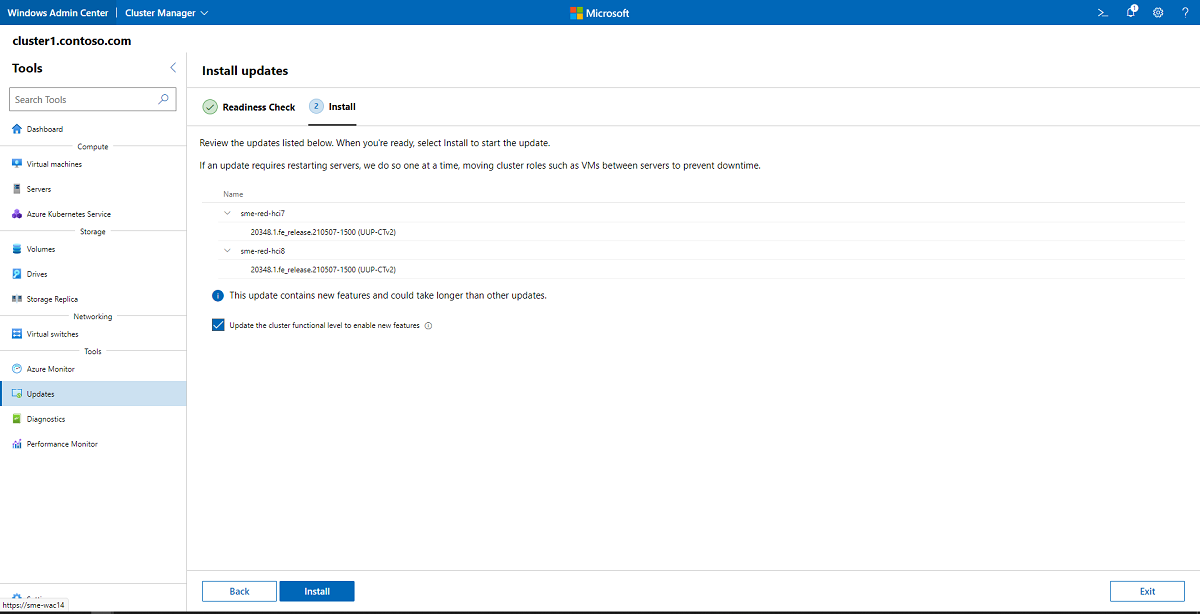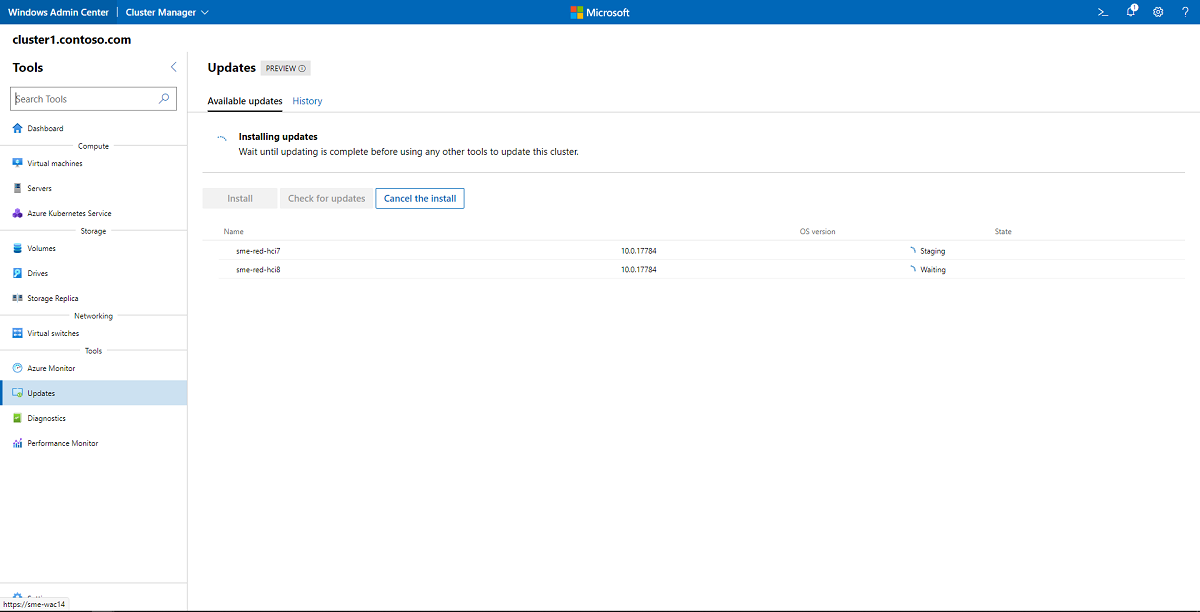Instalar uma versão prévia do Azure Stack HCI
Aplica-se a: canal de visualização do Azure Stack HCI
Este artigo fornece instruções sobre como instalar uma versão prévia do sistema operacional do Azure Stack HCI usando o Windows Admin Center ou o PowerShell.
Depois de ingressar no canal de visualização, o cluster sempre receberá as versões prévias mais recentes disponíveis continuamente.
Instalar atualizações de recursos
Em Windows Admin Center, selecione Atualizações no painel Ferramentas à esquerda. Se você tiver ingressado com êxito no canal de visualização, as atualizações de recursos serão exibidas.
Selecione Instalar. Uma marcar de preparação será exibida. Se alguma das verificações de condição falhar, resolve-as antes de prosseguir.
Quando a preparação marcar estiver concluída, você estará pronto para instalar as atualizações. A menos que você queira reverter as atualizações, marcar a caixa de seleção Opcional Atualizar o nível funcional do cluster para habilitar novos recursos; caso contrário, você pode atualizar o nível funcional do cluster após a instalação usando o PowerShell. Examine as atualizações listadas e selecione Instalar para iniciar a atualização.
Você poderá ver o progresso da instalação como na captura de tela abaixo. Como você está atualizando o sistema operacional com novos recursos, as atualizações podem levar algum tempo para serem concluídas. Você pode continuar a usar Windows Admin Center para outras operações durante o processo de atualização.
Observação
Se as atualizações parecerem falhar com um aviso Não foi possível instalar atualizações ou Não foi possível marcar para atualizações ou se um ou mais servidores indicarem que não foi possível obter status durante a execução de atualização, tente aguardar alguns minutos e atualizar o navegador. Você também pode usar
Get-CauRunpara marcar o status da execução de atualização com o PowerShell.Quando as atualizações de recursos forem concluídas, marcar se houver mais atualizações disponíveis e instalá-las.
Próximas etapas
Comentários
Em breve: Ao longo de 2024, eliminaremos os problemas do GitHub como o mecanismo de comentários para conteúdo e o substituiremos por um novo sistema de comentários. Para obter mais informações, consulte https://aka.ms/ContentUserFeedback.
Enviar e exibir comentários de